
Tinjau Disk Drill untuk Android : Kelebihan, Kekurangan, Biaya, Cara Penggunaan, dan Alternatif

Kehilangan data adalah masalah yang mungkin kita alami. Baik karena penghapusan yang tidak disengaja, masalah sistem , atau alasan lainnya, hilangnya data penting dapat menyebabkan gangguan yang signifikan. Untungnya, perangkat lunak pemulihan data seperti Disk Drill untuk Android memberi kita secercah harapan. Artikel ini akan menunjukkan fungsionalitas, kelebihan dan kekurangan, harga, dan metode penggunaan Disk Drill Recovery sambil juga mengeksplorasi alternatifnya dan mengatasi masalah umum.

Disk Drill Android Data Recovery adalah perangkat lunak pemulihan data yang dirancang khusus untuk perangkat Android , yang dapat membantu pengguna mengambil file yang hilang karena penghapusan yang tidak disengaja, pemformatan, infeksi virus, atau alasan lainnya.
Berikut ini adalah fitur-fitur utama Disk Drill untuk ponsel Android :
Mendukung pemulihan berbagai jenis file, termasuk foto, video, audio, dokumen, dan lainnya.
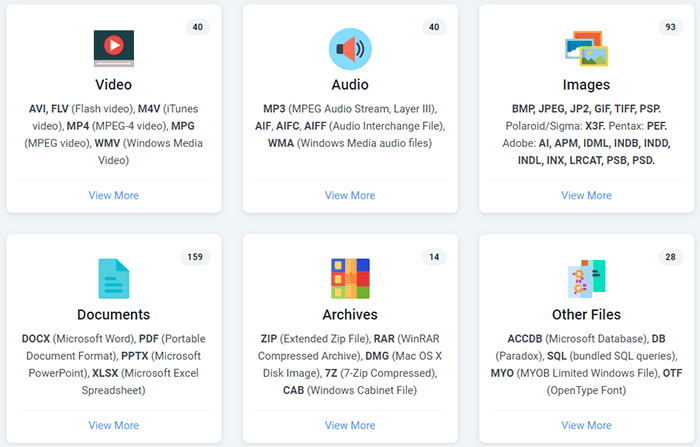
Mampu melakukan pemindaian mendalam untuk mengambil file yang mungkin terlewat selama pemindaian biasa.
Dengan desain antarmuka yang ringkas dan intuitif, pengoperasian menjadi sangat sederhana, bahkan memungkinkan pemula di bidang teknologi untuk memulai dengan mudah.
Memungkinkan pratinjau file sebelum pemulihan untuk memastikan bahwa file yang benar diambil.
Mendukung sebagian besar ponsel Android , termasuk Samsung, Huawei, Xiaomi, Vivo, dan lainnya.
Kelebihan
* Tingkat pemulihan yang tinggi.
* Data pemulihan terpisah ke dalam kategori berbeda.
* Kompatibilitas lintas platform, termasuk Android , Windows , macOS, drive USB, dan kartu SD.
Kontra
* Dibandingkan software pemulihan data lainnya, Disk Drill memiliki harga yang lebih mahal.
* Versi gratis dibatasi hingga 500MB pemulihan data; fitur tambahan memerlukan pembelian edisi profesional.
* Tingkat keberhasilan pemulihan dipengaruhi oleh berbagai faktor (seperti tingkat penimpaan data); oleh karena itu, jaminan pemulihan 100% tidaklah mungkin dilakukan.
Disk Drill menawarkan versi gratis dan versi berbayar. Versi gratisnya mampu memulihkan data hingga 500MB, yang cukup bagi pengguna yang kehilangan sejumlah kecil data. Namun, jika lebih banyak data perlu dipulihkan atau diperlukan fitur lanjutan, versi berbayar harus dibeli. Harga versi berbayar bervariasi sesuai dengan fungsi dan periode penggunaan yang berbeda, sebagaimana dirinci dalam gambar berikut.
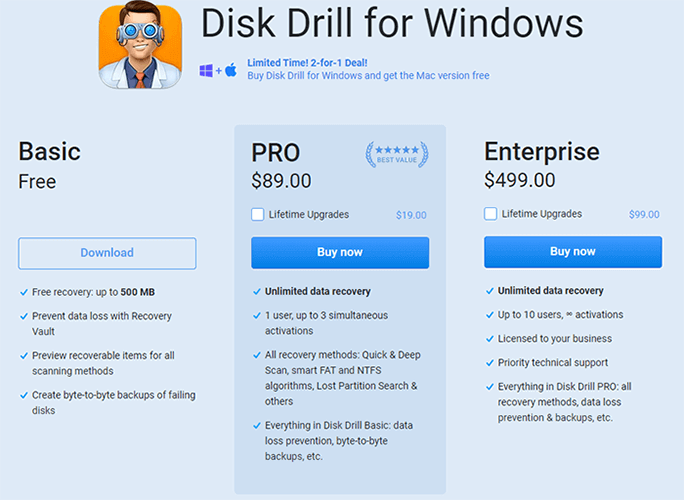
Setelah membaca review Disk Drill sebelumnya, Anda pasti sudah memahami lebih dalam tentang alat ini. Anda mungkin bertanya-tanya, "Bagaimana cara menggunakan Disk Drill untuk memulihkan file yang terhapus dari Android ?" Ikuti tutorial kami di bawah ini untuk mencobanya segera. (Proses untuk Windows dan Mac sangat mirip, hanya dengan sedikit perbedaan pada antarmukanya.)
Langkah 1. Unduh dan instal Disk Drill di Windows Anda.
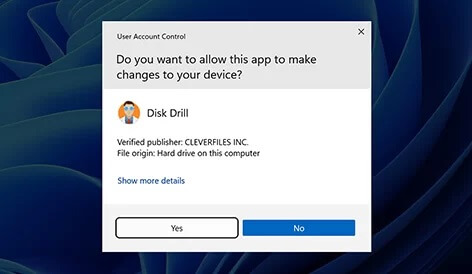
Langkah 2. Gunakan kabel USB untuk menghubungkan ponsel Anda ke komputer. Proses ini mungkin memerlukan pengaktifan Mode Debugging USB di perangkat Android Anda.
Langkah 3. Jalankan aplikasi Disk Drill dan pilih fungsi "Pemulihan Data" dari antarmuka utamanya. Di sini, Anda dapat melihat partisi internal dan perangkat eksternal yang terhubung (seperti kartu SD atau perangkat Android ). Dari antarmuka ini, pilih perangkat Android Anda untuk memulai pencarian konten yang hilang atau terhapus.
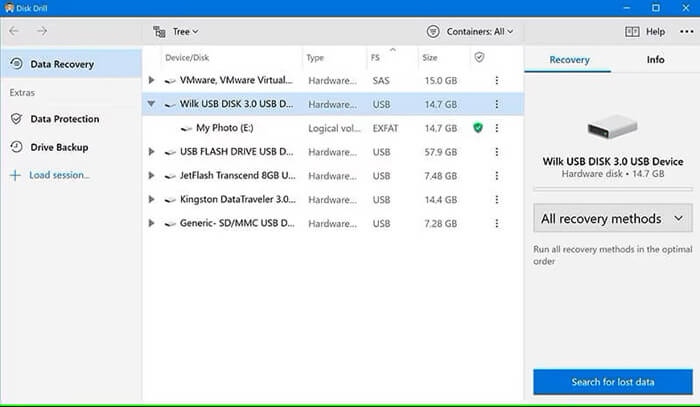
Langkah 4. Tunggu beberapa saat hingga Disk Drill untuk Android memindai perangkat Anda dan mengambil data Anda. Setelah pemindaian selesai, alat ini akan menampilkan file yang dapat dipulihkan. (Jika pemindaian cepat tidak memenuhi kebutuhan Anda, cukup lakukan pemindaian mendalam yang lebih komprehensif untuk perangkat Anda.)
Langkah 5. Setelah meninjau file yang ditemukan, klik "Pulihkan". Simpan ke folder di komputer Anda atau transfer ke perangkat Android Anda melalui USB.
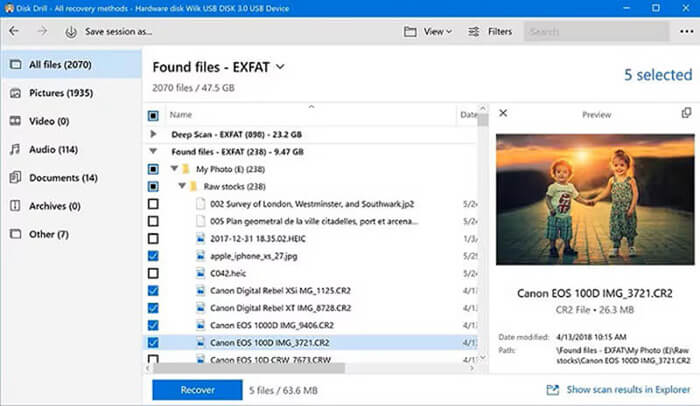
Jika Anda mencari alternatif untuk Disk Drill, Coolmuster Lab.Fone for Android adalah pilihan yang layak untuk dipertimbangkan. Ini adalah alternatif Disk Drill terbaik. Ini juga berfokus pada pemulihan data Android , mendukung berbagai jenis dan skenario data, dan menawarkan antarmuka yang ramah pengguna dan kemampuan pemulihan yang efisien.
Fitur inti Coolmuster Lab.Fone for Android
Seperti disebutkan sebelumnya, Coolmuster Lab.Fone for Android dapat memulihkan berbagai jenis data dari perangkat Android dan kartu SD. Di sini, kami akan mengambil contoh pemulihan foto yang terhapus dari ponsel Android .
01 Unduh dan instal Coolmuster Lab.Fone for Android di PC Anda. Jalankan program dan sambungkan ponsel Android Anda ke PC menggunakan kabel USB. Jika diminta, aktifkan USB debugging agar program dapat mengenali perangkat Anda.
02 Setelah perangkat lunak mengenali perangkat Anda, Anda akan melihat antarmuka berikut. Centang "Foto" dan klik "Berikutnya" untuk melanjutkan.

03 Pada titik ini, perangkat lunak akan meminta Anda untuk memindai data Anda. Anda dapat memilih "Pemindaian Mendalam" atau "Pemindaian Cepat" dan klik "Lanjutkan" untuk memulai proses pemindaian.

04 Setelah pemindaian, semua file di ponsel Anda akan ditampilkan di komputer Anda. Pilih "Hanya tampilkan item yang dihapus" untuk melihat file yang dihapus saja. Terakhir, centang file tertentu yang ingin Anda pulihkan dan klik "Pulihkan".

Panduan Video
1. Apakah Disk Drill aman?
Ya, Disk Drill untuk Android umumnya dianggap perangkat lunak yang aman. Namun, untuk memastikan keamanan data, harap unduh dari saluran resmi, pertahankan koneksi internet yang stabil selama proses pemulihan, dan hindari melakukan aktivitas lain yang dapat mengganggu pengoperasian.
2. Apa yang harus saya lakukan jika Disk Drill berhenti berfungsi setelah pembaruan?
Jika Disk Drill berhenti berfungsi setelah pembaruan, Anda dapat mencoba solusi berikut:
Pada artikel ini, kami telah mempelajari fitur, kekuatan, dan kelemahan Disk Drill untuk Android , memberikan gambaran komprehensif tentang kemampuannya. Meskipun kelemahan utamanya terletak pada label harga yang lebih tinggi dan fungsionalitas yang terbatas dalam versi gratisnya, ada alternatif lain yang patut dipertimbangkan. Jika Anda mencari solusi yang lebih hemat biaya namun tangguh, Coolmuster Lab.Fone for Android adalah pilihan yang tepat. Kami harap artikel ini meningkatkan pemahaman Anda dan pemanfaatan Disk Drill untuk tujuan pemulihan data.
Artikel Terkait:
Cara Mengambil Pesan Teks yang Dihapus di Android (5 Metode Diperkenalkan)
Bagaimana Cara Melakukan Pemulihan Data Android tanpa Root? [3 Cara Mudah]
Bagaimana Memulihkan Data Setelah Reset Pabrik di Ponsel Android ? (4 Cara Terbukti)
Bagaimana Memulihkan Pesan Suara yang Dihapus di Android ? Panduan Lengkap pada tahun 2025

 Pemulihan Android
Pemulihan Android
 Tinjau Disk Drill untuk Android : Kelebihan, Kekurangan, Biaya, Cara Penggunaan, dan Alternatif
Tinjau Disk Drill untuk Android : Kelebihan, Kekurangan, Biaya, Cara Penggunaan, dan Alternatif





